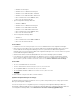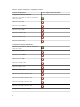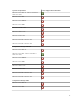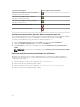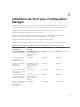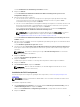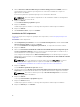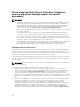Setup Guide
Table Of Contents
- Dell Lifecycle Controller Integration Version 3.1 pour Microsoft System Center Configuration Manager Guide d'installation
- Introduction
- Prérequis
- Installation de DLCI pour Configuration Manager
- Pour installer Dell Lifecycle Controller Integration pour Configuration Manager
- Utilisation de Dell Lifecycle Controller Integration sur un système activé pour un contrôle de compte d’utilisateur
- Utilisation de l'option Réparer dans le programme d'installation
- Mise à niveau de Dell Lifecycle Controller Integration pour Configuration Manager depuis une version précédente
- Utilisation de l'option Modifier dans le programme d'installation
- Désinstallation de Dell Lifecycle Controller Integration pour Configuration Manager
- Dépannage
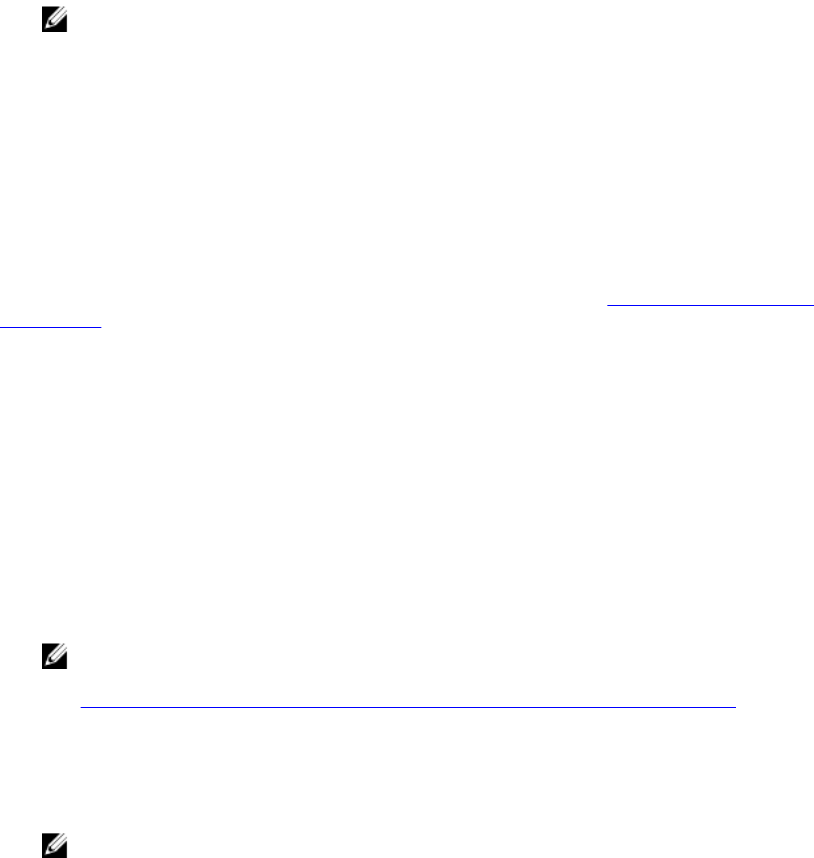
3. Dans les Références utilisateur Dell Lifecycle Controller Utility pour l'accès à iDRAC, entrez les
nom d'utilisateur et mot de passe pour la gestion de contrôleur hors bande. Ce compte est
approvisionné sur l'iDRAC.
Conservez les paramètres par défaut pour ignorer les vérifications CN et CA.
REMARQUE : Cet écran s'affiche uniquement lors de l'installation de DLCI for Configuration
Manager sur un serveur de site.
4. Cliquez sur Suivant .
L'écran Prêt à installer le programme apparaît.
5. Cliquez sur Installer.
La barre de progression s'affiche. Le message de fin d'opération s'affiche après l'installation.
6. Cliquez sur Suivant .
7. Dans Installation réussie, cliquez sur Terminer.
Installation du DPS uniquement
Pour en savoir plus sur les exigences spécifiques aux composants, voir les Prérequis spécifiques aux
composants.
Pour installer le DPS uniquement :
1. Dans Configuration personnalisée, sélectionnez Dell Provisioning Service, effacez l'utilitaire Dell
Lifecycle Controller Utility et cliquez sur Suivant.
Sur l'écran Confirmation de configuration personnalisée , le composant sélectionné s'affiche.
2. Cliquez sur Suivant.
3. Dans l’écran Informations d'identification utilisateur de l'utilitaire Dell Provisioning Service pour
l'accès à Configuration Manager, entrez le nom du serveur de site principal ou son adresse IP, le
nom d’utilisateur et le mot de passe et cliquez sur Suivant.
Pour configurer automatiquement le Dell Provisioning Server pour un utilisateur qui n'est pas un
administrateur, sélectionnez la fonction Configurer automatiquement les droits d'utilisation du Dell
Provisioning Server.
REMARQUE : Si le nom d'utilisateur ne fait pas partie du groupe SMS_Admins, vous devez
fournir des droits supplémentaires à l'espace de nom WMI. Pour en savoir plus, voir
Configuration des paramètres de sécurité de l'espace de nom et octroi de droits.
4. Cliquez sur Suivant.
L'écran Modifier le paramètre de pare-feu s'affiche.
5. Sélectionnez la fonction Ajouter le port de site Web d'approvisionnement de la liste d'exceptions
au pare-feu. Ceci permet au DPS de détecter les systèmes cibles même si un pare-feu est activé.
REMARQUE : Cet écran ne s'affiche que lorsque le Dell Provisioning Server est sélectionné
dans le programme d'installation.
6. Cliquez sur Suivant.
Le message Prêt à installer le programme apparaît.
7. Cliquez sur Install (Installer).
La barre de progression s'affiche. Le message de fin d'opération s'affiche après l'installation.
8. Cliquez sur Suivant puis sur Terminer.
18